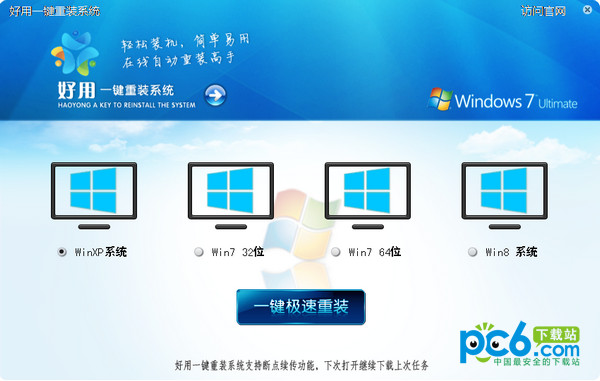16. 激活快速启动栏
当你在使用Win7时,你可能会想念那个在XP和Vista中看起来很有用的快速启动栏。 幸运的是,你可以通过几个很快的步骤把它给找回来。 右键单击任务栏--工具栏--新工具栏 在空白处输入“%UserProfile%\AppData\Roaming\Microsoft\Internet Explorer\Quick Launch”,然后选择文件夹。 让他看起来像是在Vista中一样, 右键工具栏--取消“锁定工具栏”, 接着右键点击分离和取消“显示标题” 和“显示文本”。 最后 右键单击工具栏并且选中“显示小图标”你就完成了。

17.在资源管理器中显示预览
在资源管理器窗口 按ALT+P 预览窗口就应该出现在右侧了。
18. 桌面放大镜
按 WIN+ 加号或者减号来进行放大或者缩小。 你可以缩放桌面上的任何地方,你还可以配置你的放大镜。 你能选择反相颜色,跟随鼠标指针, 跟随键盘焦点或者文本的输入点。
19. 最小化所有除了当前窗口
按win+Home
20. 电源管理故障排除
Win7可以告诉你的系统用了多少电或者为你提供关于电源使用以及每个程序和设备的相关问题的详细信息。 你可以使用以下这个方法去优化你的电池,延长它的使用寿命。 按 WIN+R 输入POWERCFG -ENERGY -OUTPUT PATH\FILENAME 一分钟后就会生成一个energy-report.html文件在你设定的文件夹内。(例如 POWERCFG -ENERGY -output c:\ 一种后会在C盘根目录下生成energy-report.html 里面有详细的电源描述。)
21. 在你的桌面上进行网页搜素
Win7允许你通过一个附加的免费下载的接口来寻找在线资源。 例如, 登录下载flicker的接口。之后, 你应该会看到Flicker Search 在你的搜索文件夹里并且你将可以在你桌面上进行搜索而不用打开网页。
22. 在开始菜单中添加视频
如果你曾寻求一种更快的方式去找到你的视频,现在Win7给了你一个答案。 右键单击开始--属性--开始菜单--自定义 然后设置视频为“以链接的形式显示”就完成了。
23. 在不同的显示器之间切换窗口
如果你同时使用两个或者更多的显示器, 那么你可能会想把窗口从一个移动到另一个中去。这里有个很简单的方法去实现它。 所有要做的就是 按WIN+SHIFT+左或者右, 这取决于你想要移动到哪个显示器中去。
24.制定电源按钮
如果你很少关闭你的电脑,但是你会时常的重启它或者让它睡眠,那么在这里你有一种选择就是用其他的行为来取代你的关机按钮。 右键单击开始--属性--电源按钮动作 然后你就可以在所给的选项中随意的选择了。
25.轻松添加新字体
现在添加一个新的字体要比以前更加容易了。 只需要下载你所需要的字体, 双击它,你就会看到安装按钮了。
26. 垂直伸展窗口
你可以用WIN+SHIFT+上 来最大化垂直伸展你的当前窗口。 WIN+shift+下来可以恢复它。
27. 打开Windows资源浏览器
按 WIN+E打开新的Windows资源浏览器
28. 创建一个新的任务栏的第一个图标的进程
按WIN+1 可以用来打开一个新的任务栏上第一个图标。 这个功能在一些情况下真的很有用。
29. 行动中心
Windows行动中会给你提供你的电脑的重要信息, 例如杀毒状态,升级,发现故障和提供一个计划备份功能。 控制面板--系统和安全--行动中心
30. 故障发现平台
这个平台可以帮你解决很多你可能会遇到的问题, 比如网络连接, 硬件设备, 系统变慢等等。你可以选择你要诊断的问题,他将同时给你关于这些问题的一些说明,它们真正的给你提供帮助, 这提供很多可行的选项,指导和信息, 所以尝试在按win之后输入“troubleshoot”或者“fix”。
相关阅读:windows7摄像头在哪 怎么找到win7摄像头?
- 深度一键重装系统软件V8.8.5简体中文版
- 【一键重装系统】系统基地一键重装系统工具V4.0.8极速版
- 小白一键重装系统v10.0.00
- 【电脑系统重装】小马一键重装系统V4.0.8装机版
- 雨林木风一键重装系统工具V7.6.8贡献版
- 系统基地一键重装系统工具极速版V4.2
- 黑云一键重装系统软件下载免费版5.9.6
- 【重装系统软件下载】屌丝一键重装系统V9.9.0尊享版
- 【重装系统】无忧一键重装系统工具V5.8最新版
- 【重装系统】魔法猪一键重装系统工具V4.5.0免费版
- 【电脑重装系统】系统之家一键重装系统V6.0精简版
- 系统重装软件系统之家一键重装V1.3.0维护版
- 【电脑重装系统】系统之家一键重装系统软件V5.3.5维护版
- 【电脑重装系统】黑云一键重装系统软件V4.2免费版
- 【电脑重装系统】小马一键重装系统V7.5.3
- 系统重装步骤
- 一键重装系统win7 64位系统 360一键重装系统详细图文解说教程
- 一键重装系统win8详细图文教程说明 最简单的一键重装系统软件
- 小马一键重装系统详细图文教程 小马一键重装系统安全无毒软件
- 一键重装系统纯净版 win7/64位详细图文教程说明
- 如何重装系统 重装xp系统详细图文教程
- 怎么重装系统 重装windows7系统图文详细说明
- 一键重装系统win7 如何快速重装windows7系统详细图文教程
- 一键重装系统win7 教你如何快速重装Win7系统
- 如何重装win7系统 重装win7系统不再是烦恼
- 重装系统win7旗舰版详细教程 重装系统就是这么简单
- 重装系统详细图文教程 重装Win7系统不在是烦恼
- 重装系统很简单 看重装win7系统教程(图解)
- 重装系统教程(图解) win7重装教详细图文
- 重装系统Win7教程说明和详细步骤(图文)